今天小编就带大家来共同学习PPT画绕点o逆时针旋转90度?希望可以帮助到有需要的小伙伴哦,下面就是详细完整的操作步骤。
PPT怎样画绕点o逆时针旋转90度 PPT画绕点o逆时针旋转90度的操作方法

插入——形状——选择下弧形箭头,画一个逆时针的指引箭头,如果手工画就直接来。
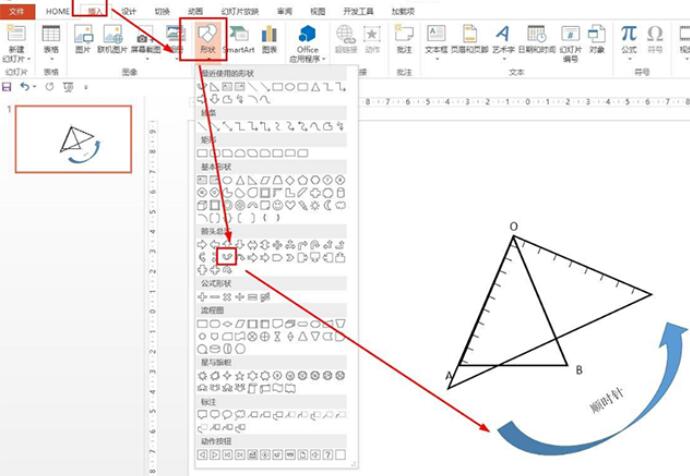
使用直角三角板把按逆时针方向,一边直角边与OA重叠。
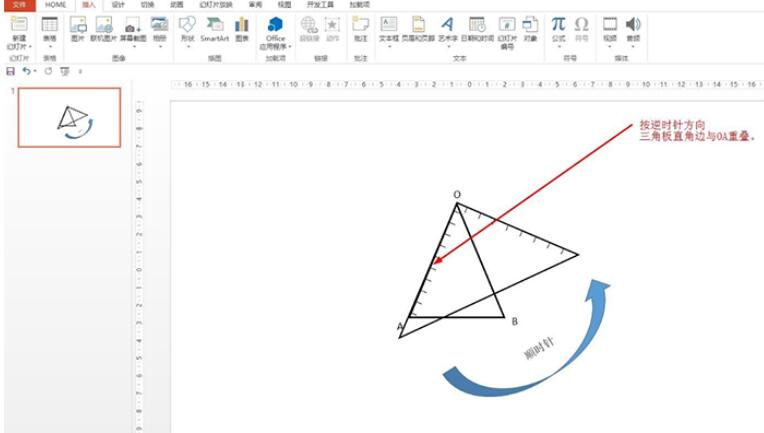
沿着直角三角板另一个直角边画线段OA',使得OA'=OA。
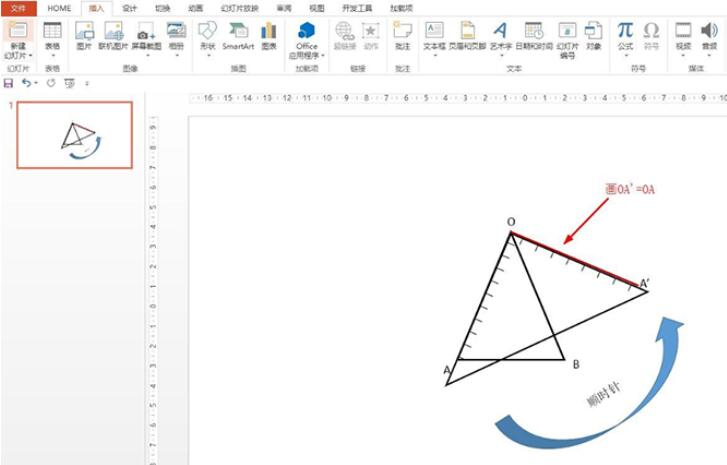
按步骤2和3的方法,把直角三角板按逆时针方向把一边直角边与OB重叠——再另一直角边画OB'=OB.
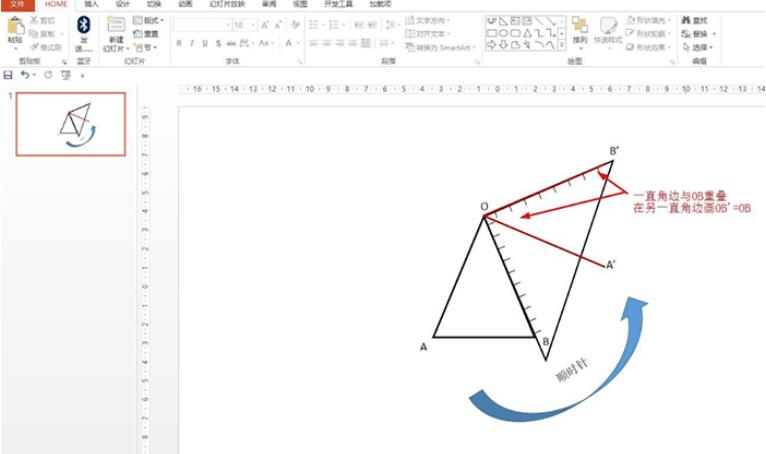
把三角板的直角边放置A'和B'之间。
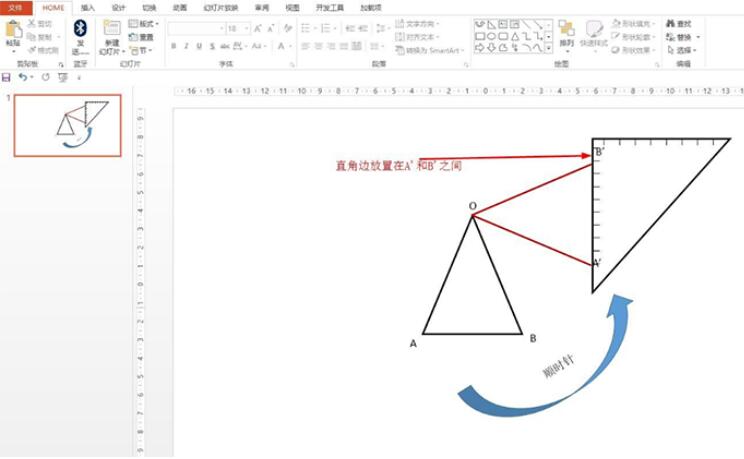
最后就沿着直角边画A'和B'之间的线段。
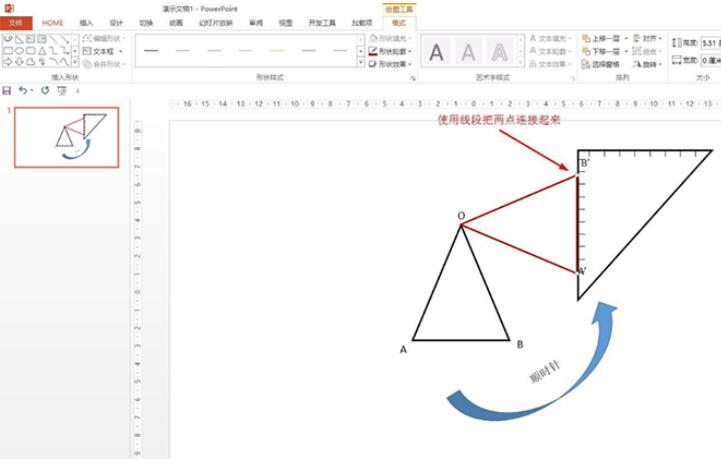
还不会使用PPT画绕点o逆时针旋转90度的朋友们,不要错过小编带来的这篇文章哦。








